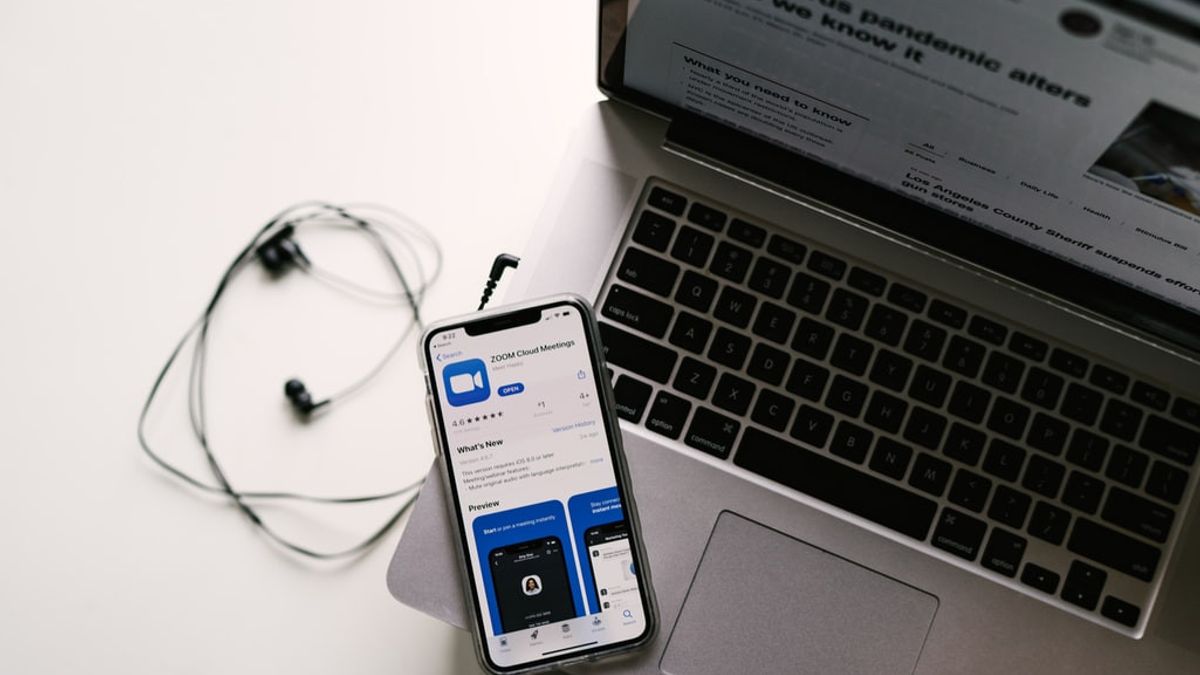جاكرتا - عندما يستمر انتشار جائحة COVID-19 ، يُطلب من موظفي المكاتب والطلاب العمل والدراسة من المنزل ، ويعرف أيضًا باسم Work From Home (WFH). لتوقع الاجتماعات أو التعلم عبر الإنترنت ، عادة ما يستخدمون تطبيق Zoom.
عند استخدام Zoom ، بالطبع ، تحتاج إلى إنترنت سريع أو حصة إنترنت مناسبة. فيما يلي بعض النصائح أو كيفية حفظ حصة الإنترنت عند استخدام تطبيق Zoom الذي يلخصه موقع VOI من موقع Cornell.edu يوم الاثنين 21 سبتمبر:
1. قم بإيقاف تشغيل الكاميرا أو كاميرا الويبعندما تكون في منتصف اجتماع حيث لا يُطلب منك مقابلة وجهًا لوجه ، يجب عليك إيقاف تشغيل الكاميرا في تطبيق Zoom. يعد إيقاف تشغيل الكاميرا أسهل طريقة لتقليل كمية البيانات التي تدخل وتخرج من جهاز الكمبيوتر أو الأداة الذكية.
ومع ذلك ، يمكنك أيضًا إعادة تشغيله عند الحاجة. عليك فقط النقر فوق أيقونة لوحة Zoom في الزاوية اليسرى العليا. انقر فوق التفضيلات ثم سيدخل إلى صفحة الإعدادات ، ثم حدد الفيديو وقم بتنشيط الكاميرا.
2. قم بإيقاف تشغيل الصوتيمكنك أيضًا تقليل حمل النطاق الترددي قليلاً عن طريق إيقاف تشغيل الصوت عند عدم التحدث. استخدم زر كتم الصوت في الزاوية اليسرى السفلية من شاشة التكبير لكتم الصوت وكتمه.
بصرف النظر عن ذلك ، يمكنك أيضًا التفكير في استخدام المكالمات الهاتفية للاتصال بـ Zoom للاجتماع الصوتي بدلاً من استخدام صوت الكمبيوتر في الاجتماع.
عادةً ما يتم تضمين رقم الهاتف المراد الاتصال بجلسة Zoom في الدعوة التي تتلقاها تحت عنوان "اطلب حسب موقعك".
3. إيقاف تشغيل الفيديو عالي الدقةكما هو معروف جيدًا ، فإن مقاطع الفيديو بتنسيق HD تستهلك بالتأكيد الكثير من حصة الإنترنت ، على الرغم من أن الصور المعروضة أنيقة جدًا. لسوء الحظ ، هذه ليست الطريقة الصحيحة للتوفير في حصتك من الإنترنت.
حاول التحقق أولاً ، ما إذا كنت تستخدم جودة فيديو عالية الدقة قبل إرسال الصور أو مقاطع الفيديو إلى أصدقائك الذين تلتقي بهم. إذا كان الأمر كذلك ، يمكنك إيقاف تشغيله على الفور.
كيف ، يمكنك فتح الإعدادات والنقر على الفيديو في القائمة اليسرى. ثم في قسم مقاطع الفيديو الخاصة بي ، قم بإلغاء تحديد التالي لتمكين HD.
4. استخدم خيار التسجيل السحابييمكن للمنسق في الاجتماع اختيار استخدام خيار التسجيل السحابي Zoom في التطبيق المباشر. لا يؤدي هذا إلى توفير حصة الإنترنت فحسب ، بل يسهل أيضًا على الوسطاء عدم تحميل الخدمات من أجهزة الكمبيوتر.
5. لا تقم بتشغيل تطبيقات أخرىمن خلال تشغيل تطبيقات أخرى ، لن تتردد في استنزاف حصة الإنترنت الخاصة بك. ليس ذلك فحسب ، فإن تطبيق Zoom سيكون له أداء ضعيف أيضًا عند تشغيل تطبيقات أخرى.
لذلك ، يمكنك إيقاف تشغيل التطبيقات غير الضرورية عند استخدام Zoom على هاتفك المحمول أو أي جهاز آخر.
6. مشاركة الشاشة إذا لزم الأمرعادةً ما يكون هناك العديد من المستخدمين الذين ينسون إيقاف تشغيل مشاركة الشاشة عند الانتهاء من الشرح. على الرغم من أنه يبدو أنه لا يهم حقًا ، إلا أنه يمكن أن يستهلك عرض النطاق الترددي الخاص بك. لذلك ، يمكنك إخبار صديقك أو المستخدم بإيقاف تشغيل مشاركة الشاشة على الفور.
أخيرًا ، يمكنك استخدام المستندات التعاونية عبر الإنترنت بدلاً من مشاركة الشاشة. مثل Box Notes و Office Online Docs و Google Apps التي تسمح للعديد من الأشخاص بفتح الملفات وتعديلها في وقت واحد. يمكنه استخدام بيانات أقل من دفق الفيديو.
The English, Chinese, Japanese, Arabic, and French versions are automatically generated by the AI. So there may still be inaccuracies in translating, please always see Indonesian as our main language. (system supported by DigitalSiber.id)